Frekans ayrımı, özellikle portrelerin ve detayların rötuşu söz konusu olduğunda, görsel düzenlemede temel bir tekniktir. Bu yöntemin yüksek geçiş varyantıyla, görüntünüzün dokularını ve detaylarını kaybetmeden etkileyici sonuçlar elde edebilirsiniz. Bu kılavuzda, Photoshop'ta yüksek geçiş yöntemini adım adım nasıl uygulayacağınızı öğreneceksiniz.
En önemli noktalar:
- Frekans ayrımı iki farklı şekilde gerçekleştirilir: Gauss bulanıklaştırıcı ve yüksek geçiş filtresi ile.
- Bu yöntemin etkinliği için, görüntünüzün 8-Bit'e dönüştürülmesini sağlamalısınız.
- Katmanları kopyalayın ve en iyi sonuçlar elde etmek için piksel düzeyinde çalışın.
- Yapıları korumak için belirli filtre ayarlarının yapılması zorunludur.
Adım Adım Kılavuz
Öncelikle, görüntünüzü Photoshop'ta açın. Görüntünüzün hangi renk modunda olduğuna dikkat etmeniz önemlidir. Yüksek geçiş yöntemini etkili bir şekilde uygulamak için en iyisi, görüntünüzü 8-Bit'e dönüştürmektir. Görüntünüz 16-Bit olarak açıksa, "Görüntü" menüsüne gidin ve "Mod"u seçin, ardından 8-Bit'e dönüştürün.
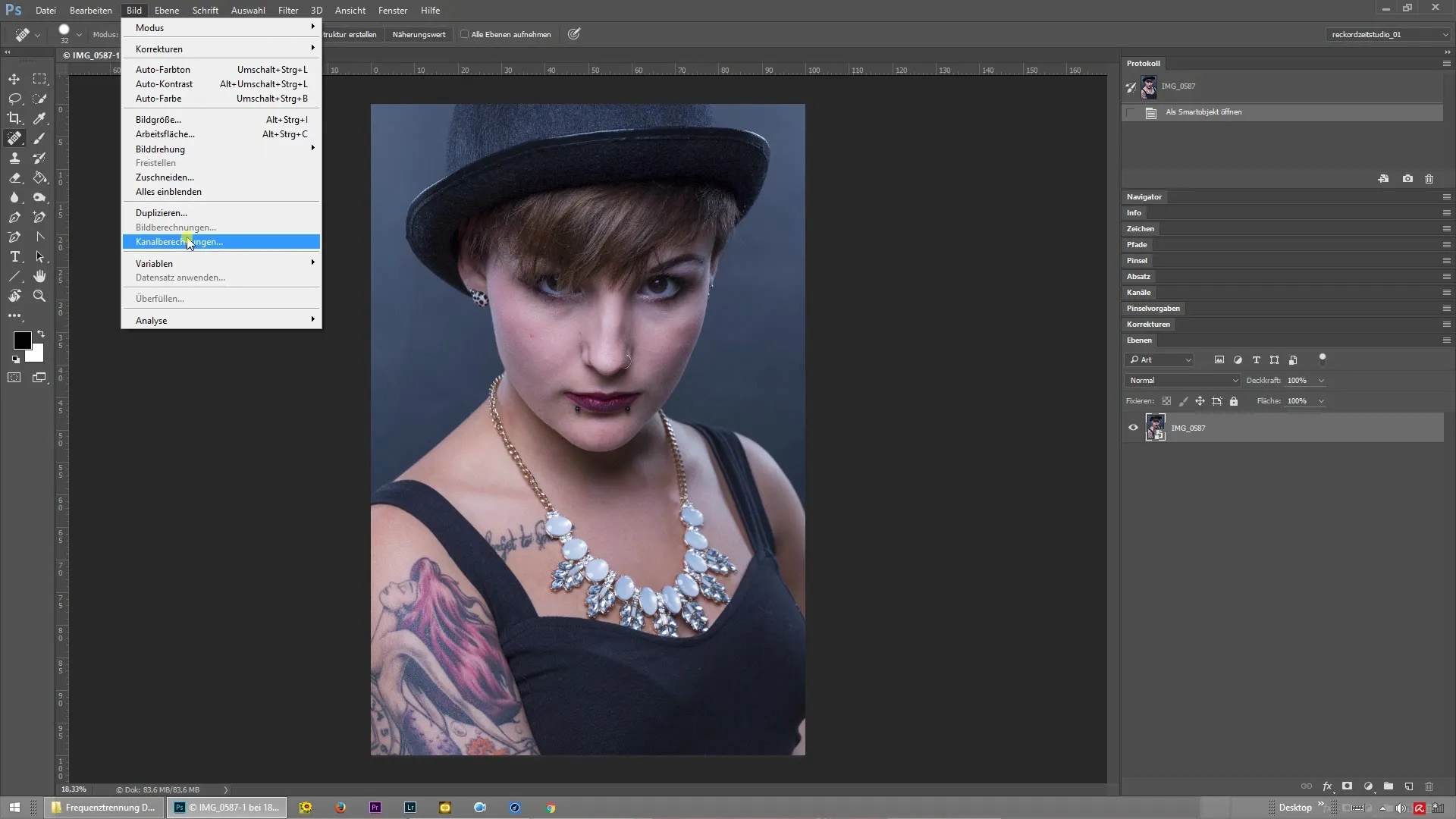
8-Bit'e dönüştürdüğünüzde, arka plan katmanını kopyalayın. Katmana sağ tıklayın ve "Katmanı Kopyala" seçeneğini seçin. Frekans ayrımını gerçekleştirmek için bu katmanın iki kopyasına ihtiyacınız olacak.
Üstteki kopyayı "Renkler" olarak adlandırın ve alttakini "Yapı" olarak adlandırın. Bu yeniden adlandırmayı katmanlar penceresinde yapabilirsiniz. Hangi katmanın ne zaman kullanılacağını takip etmenize yardımcı olur.
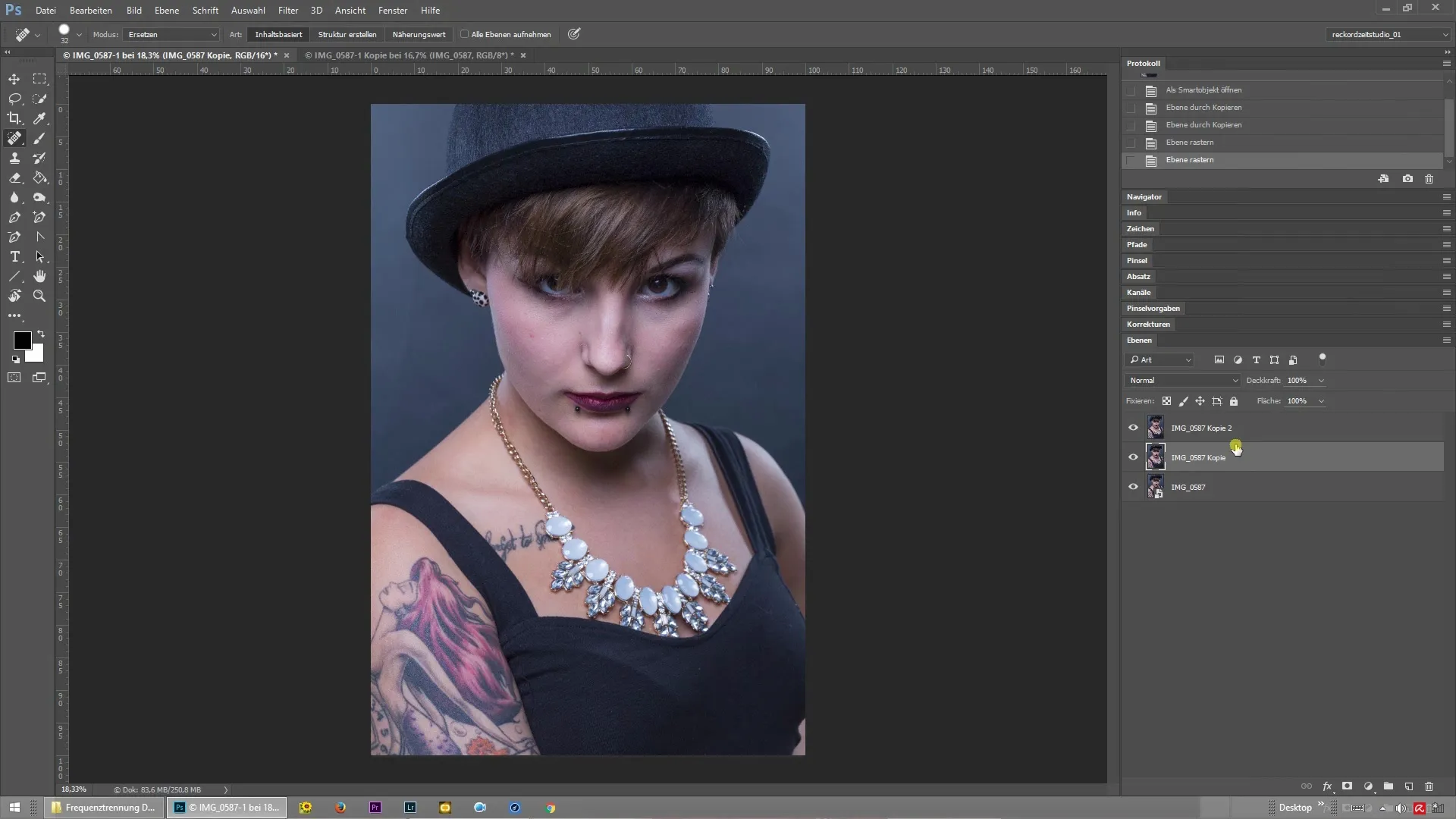
Şimdi üst katmanı ("Renkler") gizleyin. Altta kalan katman ("Yapı") görünür kalır. Bu katman üzerinde bulanıklaştırma filtresini uygulayacaksınız. "Filtre" menüsüne gidin, sonra "Bulanıklaştırma Filtresi"ni seçin ve "Gauss Bulanıklaştırıcı"yı seçin. Burada bir yarıçap ayarlayabilirsiniz; ben 5 piksel değerini öneriyorum. Düzenlemek istediğiniz yapılar görünür olmamalıdır. Girişi "Tamam" ile onaylayın.
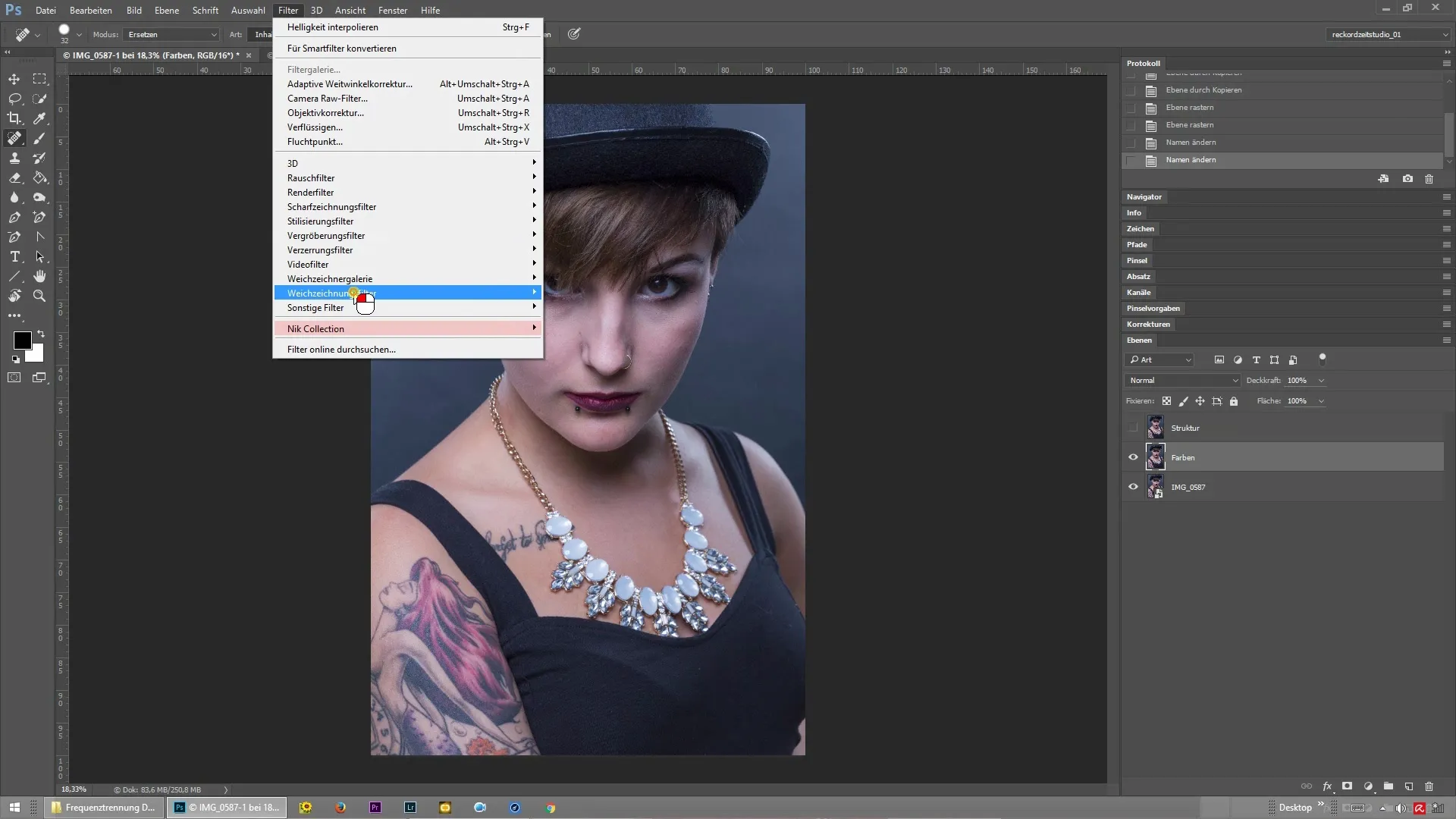
Artık yapı katmanını yüksek geçiş filtresi ile keskinleştirme zamanı. Bunun için tekrar "Filtre" menüsüne gidin, sonra "Diğer Filtreler"i seçin ve "Yüksek Geçiş"i seçin. Burada, Gauss bulanıklaştırıcı için kullandığınız aynı değeri kullanın. Yani burada da 5 piksel. Yine "Tamam" ile onaylayın.
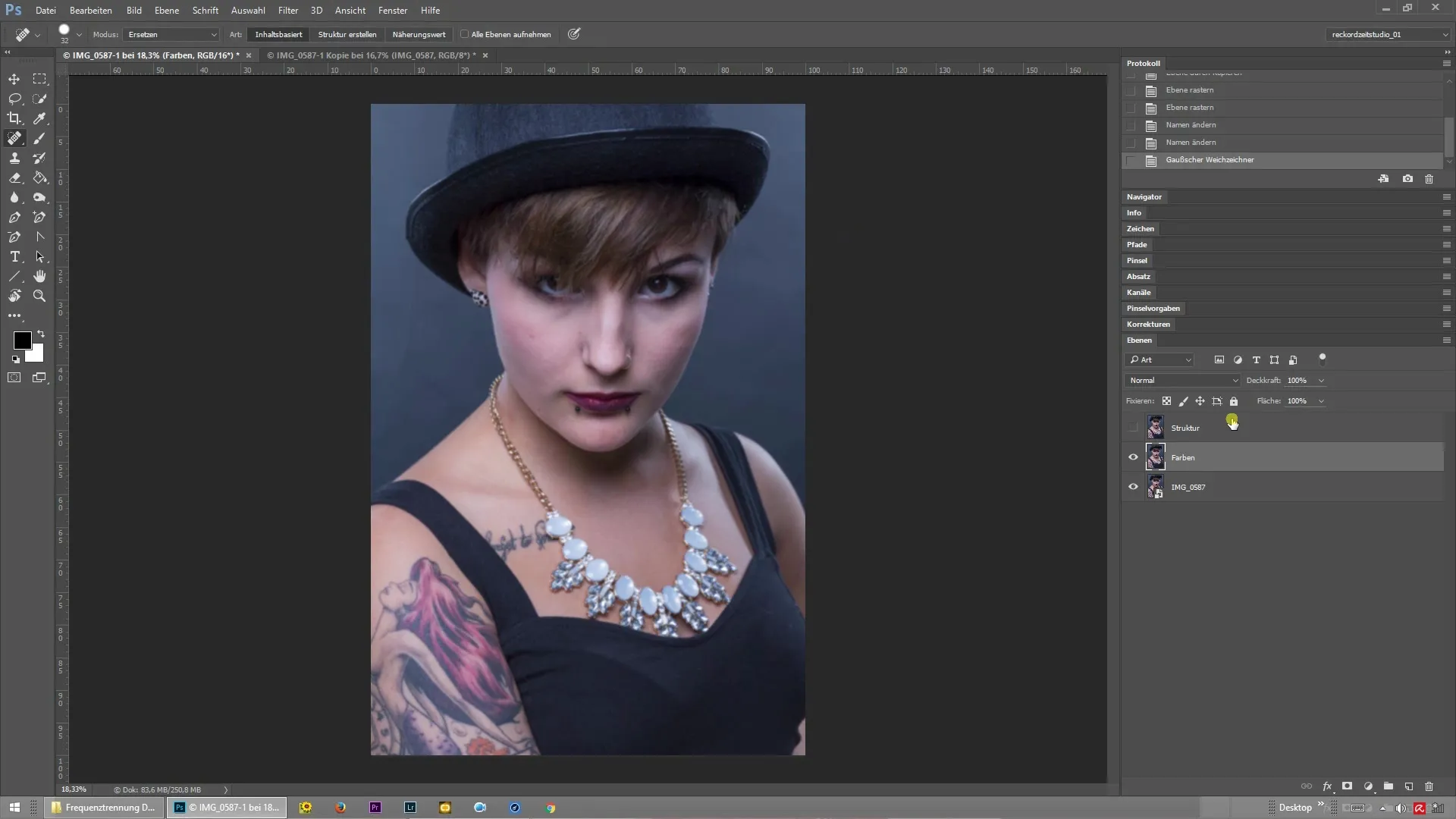
Doğal bir görünüm sağlamak için, yapı katmanının katman modunu "Doğal Işık" olarak ayarlamalısınız. Bu, iki katmanın uyum içinde bir araya gelmesini sağlar. Katman modunu katman penceresinde seçebilirsiniz.
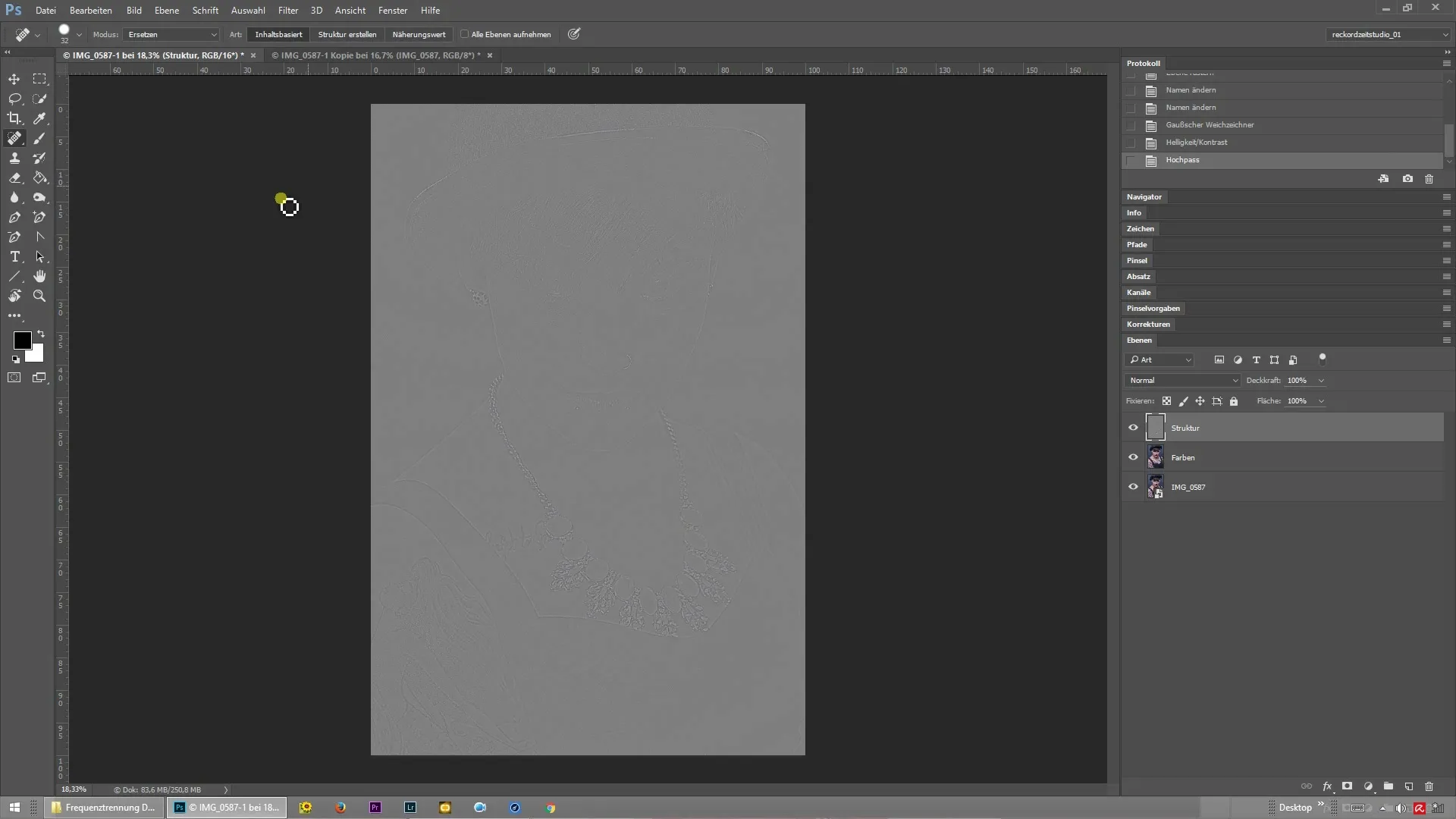
Tüm ayarların doğru yapılıp yapılmadığını kontrol etmek için "Alt" tuşuna basılı tutun ve üstteki "Renkler" katmanının göz simgesine tıklayın. Her şeyi doğru yaptıysanız, iki görünüm arasında görünür bir fark olmamalıdır.
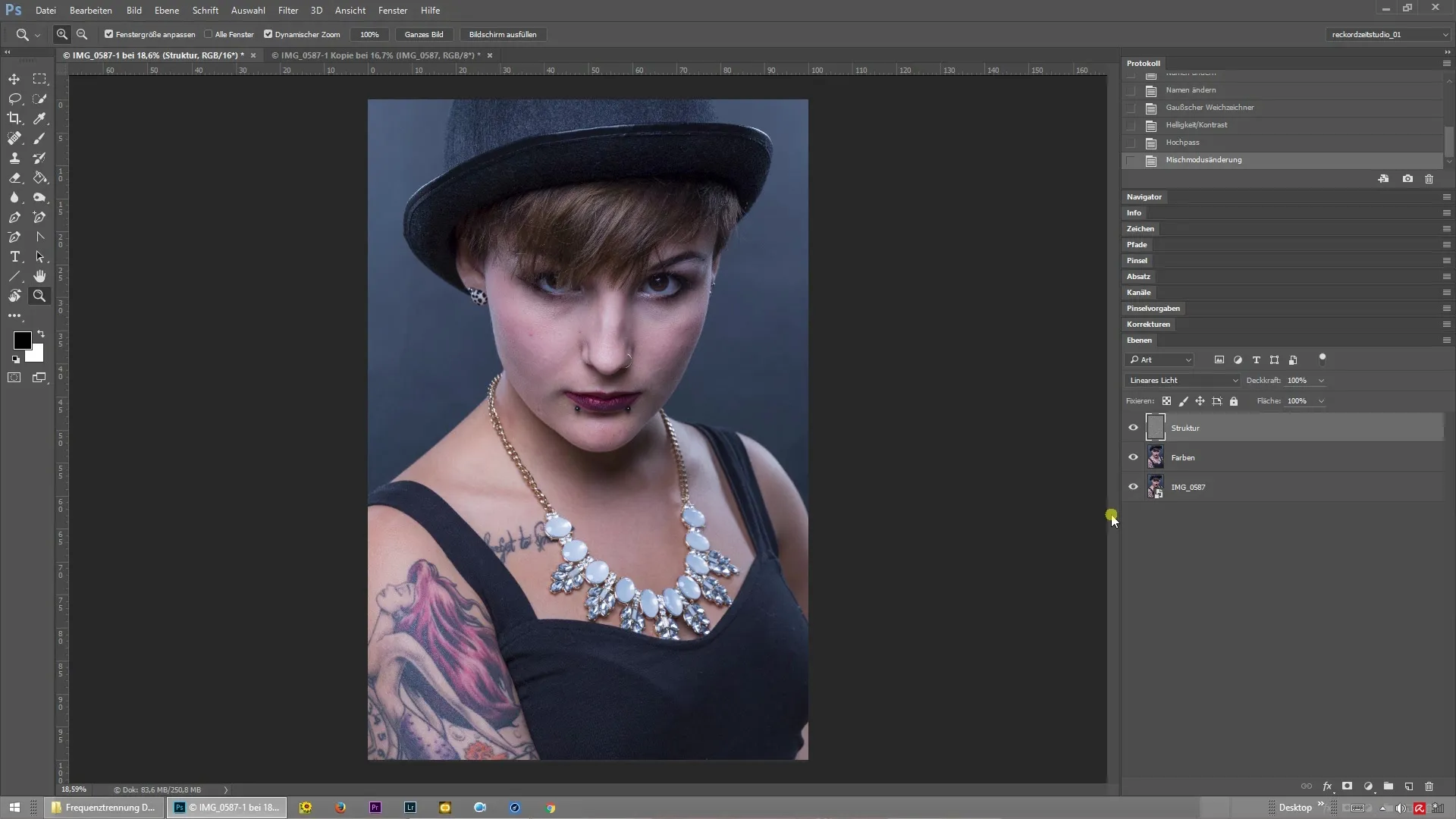
Artık frekans ayrımının yüksek geçiş yöntemini başarıyla uyguladınız. Bununla, portrelerinizi ve resimlerinizi daha etkili bir şekilde işleyebilir, renkleri yapılardan ayırabilirsiniz.
Özet – Mükemmel Frekans Ayrımı için Yüksek Geçiş Filtresi
Photoshop'ta yüksek geçiş filtresi kullanarak frekans ayrımını uygulamak, görüntünüzün temel detaylarını kaybetmeden hassas bir rötuş yapmanıza olanak tanır. Bu işlem, birkaç açık adımda gerçekleştirilebilir ve mükemmel sonuçlar verir.
Sıkça Sorulan Sorular
Photoshop'ta frekans ayrımı nasıl çalışır?Photoshop'ta frekans ayrımı, bir görüntünün renk ve yapısını ayırır, böylece her bileşeni bağımsız olarak düzenleyebilirsiniz.
Hangi Photoshop sürümleri yüksek geçiş yöntemini destekler?Frekans ayrımı için yüksek geçiş yöntemi, tüm modern Photoshop sürümleri ile çalışır.
Görüntümü neden 8-Bit'e dönüştürmeliyim?8-Bit'e dönüştürme, yüksek geçiş tekniğinin daha etkili bir şekilde işlenmesine olanak tanır ve renk derinliği ile ilgili olası sorunları önler.
Filtre ayarlarını nasıl en iyi şekilde ayarlarım?Filtre ayarlarını ayarlamak, belirli görüntü karmaşıklığına bağlıdır; genellikle 5 piksel civarında bir değer iyi bir başlangıçtır.
Bu tekniği diğer türdeki görüntüler için de kullanabilir miyim?Evet, yüksek geçiş yöntemi sadece portreler için değil, diğer görüntü düzenleme türleri için de uygulanabilir.


